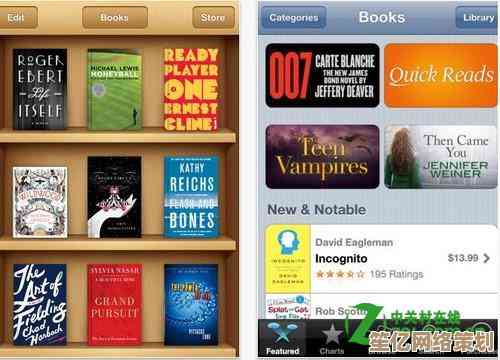Windows 11更新机制问题全解析:如何有效管理自动更新时间设置
- 问答
- 2025-10-16 04:34:39
- 1
哎,说到Windows 11这个更新啊,真是让人又爱又恨,你正赶着 deadline 做PPT呢,右下角冷不丁弹个窗口说“嘿,我们要重启啦”,或者更绝的,直接给你来个黑屏转圈…那种血压瞬间飙升的感觉,懂的都懂。😅 但你说完全不更新吧,又怕漏掉什么安全补丁,让电脑裸奔,所以今天,咱就随便聊聊这事儿,掰扯掰扯Win11的更新机制到底咋回事,以及怎么才能把它收拾得服帖点,别让它老在关键时刻跳出来捣乱。
首先得明白,微软为啥这么执着于推送更新?说白了,一方面是修漏洞、补安全,嗯,也夹带点私货,比如推广些新功能或者…广告?🤔 它的机制核心就是“Windows as a Service”,把系统当成个持续在线的服务,这想法挺好,但现实是,它的“自动”有时候显得特别不智能,甚至有点“自作主张”,它觉得你电脑闲置时就是最佳更新时间,但可能你只是离开座位接了杯咖啡,回来就发现所有网页、文档全被强制关闭了,工作进度瞬间归零,那种崩溃…简直了。
怎么才能拿回一点控制权呢?最直接的办法就是去“设置”里捣鼓一下,你打开“Windows更新”那个页面,会看到个“活动时间”设置,这功能本意是好的,让你设定一个时间段(比如早9点到晚6点),在这期间系统不会自动重启,但问题在于,它太死板了,如果你是个夜猫子,或者工作时间不固定,这设定就形同虚设,有时候它判断“空闲”的逻辑也很迷,你播放着音乐或者下载着大文件,它可能也觉得你“没在用”,然后就…你懂的。
还有个地方叫“高级选项”,里面藏着更多玄机,比如那个“在更新后重启设备时,在登录屏幕上显示重启提醒”的选项,我建议你打开,这样至少能在重启前给你个最后通牒,让你有机会保存手头的东西,不过有时候这提醒也来得特别急,就给你几分钟反应时间,还是有点措手不及。
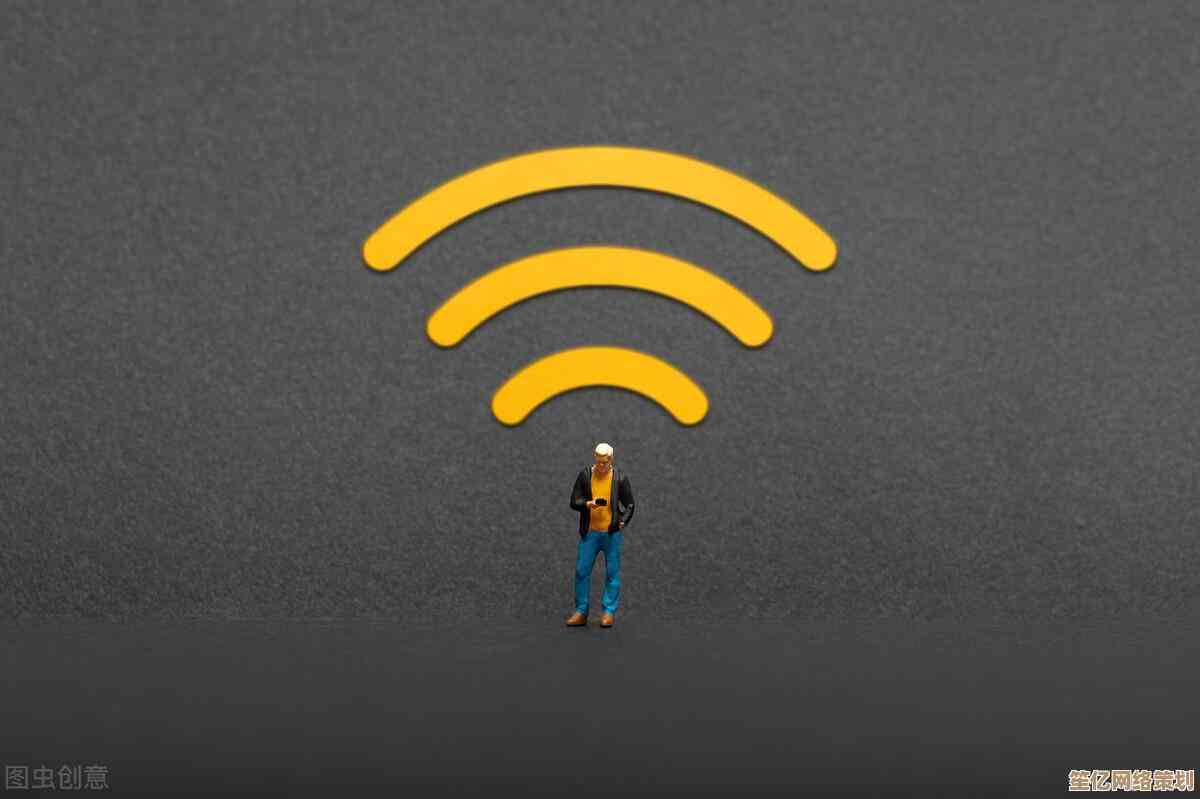
说到更狠的招,就得提组策略编辑器(gpedit.msc)了,这个工具功能强大,但普通用户可能不太敢碰,在里面,你可以找到“计算机配置”->“管理模板”->“Windows组件”->“Windows更新”->“管理最终用户体验”,这里能设置的东西就深了,比如把自动更新配置为“通知下载并通知安装”,这样更新前它会先问你,让你决定什么时候下载和安装,主动权就大很多,但⚠️警告一下,乱改组策略可能有风险,最好先查清楚每个选项的意思,或者备份一下。
对于用Windows 11家庭版的用户,组策略用不了,那就得靠注册表编辑器(regedit)了,这玩意儿更底层,操作要格外小心,通过修改特定的键值,也能实现类似延迟更新或改变更新行为的效果,不过说实话,对大多数用户来说,这步骤有点硬核了,万一改错了地方,可能引发更奇怪的问题。
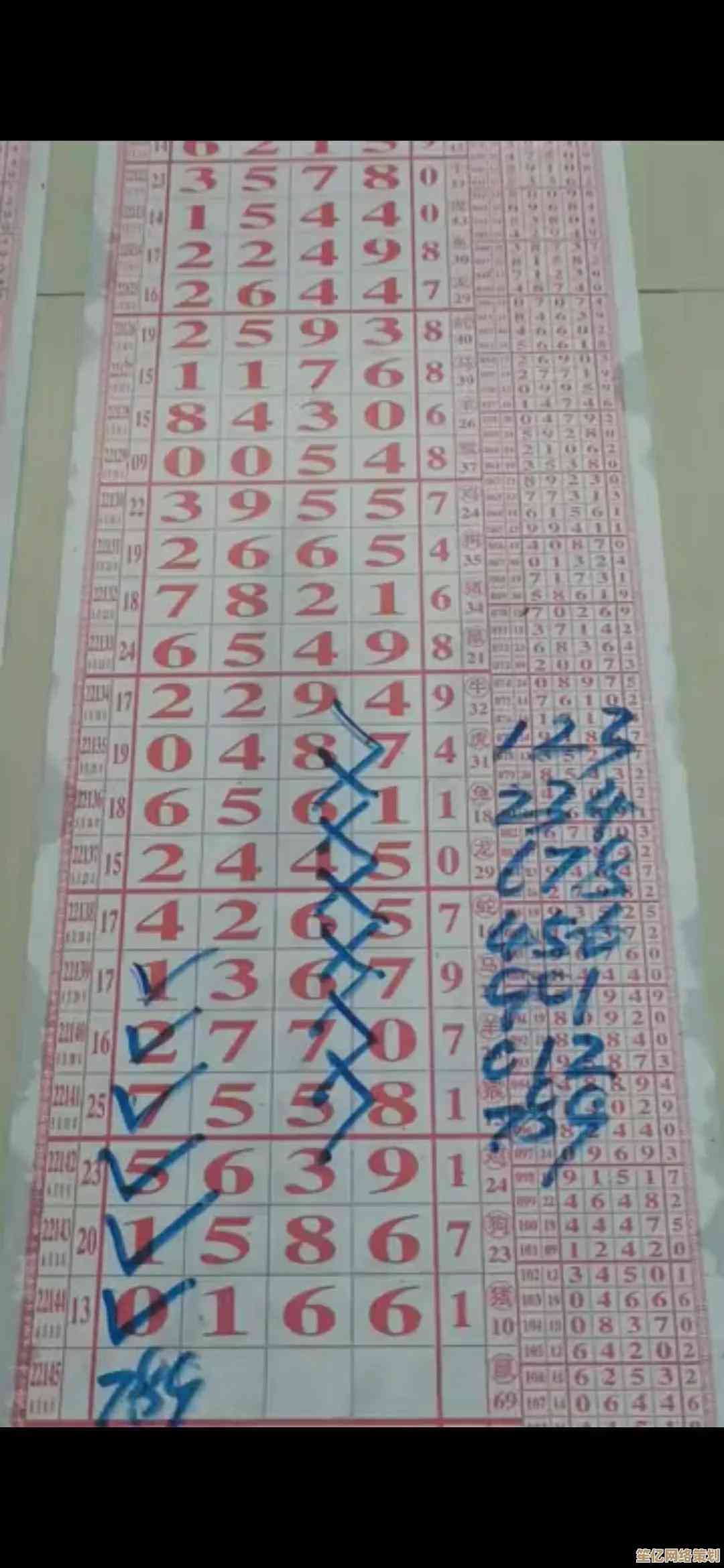
除了这些设置,还有些土办法或者小技巧,你可以尝试手动设置网络的“按流量计费”连接,系统通常不会在这种连接下自动下载大更新,或者,如果你真的非常非常讨厌被打扰,可以暂时暂停更新一段时间(最多几周),但这终究不是长久之计,毕竟安全更新还是挺重要的。
我自己的经历是,有一次更新后,蓝牙驱动出问题了,耳机连不上,折腾了半天才搞定,所以现在学乖了,重大更新前,都会手动检查一下有没有已知的驱动兼容性问题,或者干脆等几天,看看论坛上其他人的反馈再说,这种“等一等”的策略,虽然被动,但能避开不少坑。😮💨
说到底,Windows 11的更新机制,初衷可能是为了用户好,但那种“为你好”的强势态度,确实让人不太舒服,它缺乏足够的灵活性和对用户实际工作习惯的尊重,我们这些折腾设置的方法,其实都是在微软设计的框架下,努力争取一点点自主权,理想的状态,应该是系统能更智能地学习我们的使用模式,在真正不打扰的时候完成更新,而不是机械地执行计划。
呢,管理自动更新没有一劳永逸的完美方案,关键是根据你自己的使用习惯,找到那个平衡点,既不让更新捣乱,又能保证系统安全,希望微软以后能听听用户的声音,把这套机制做得更人性化一点吧…毕竟,电脑是工具,应该听人的,而不是反过来,对吧?
本文由歧云亭于2025-10-16发表在笙亿网络策划,如有疑问,请联系我们。
本文链接:http://www.haoid.cn/wenda/27741.html
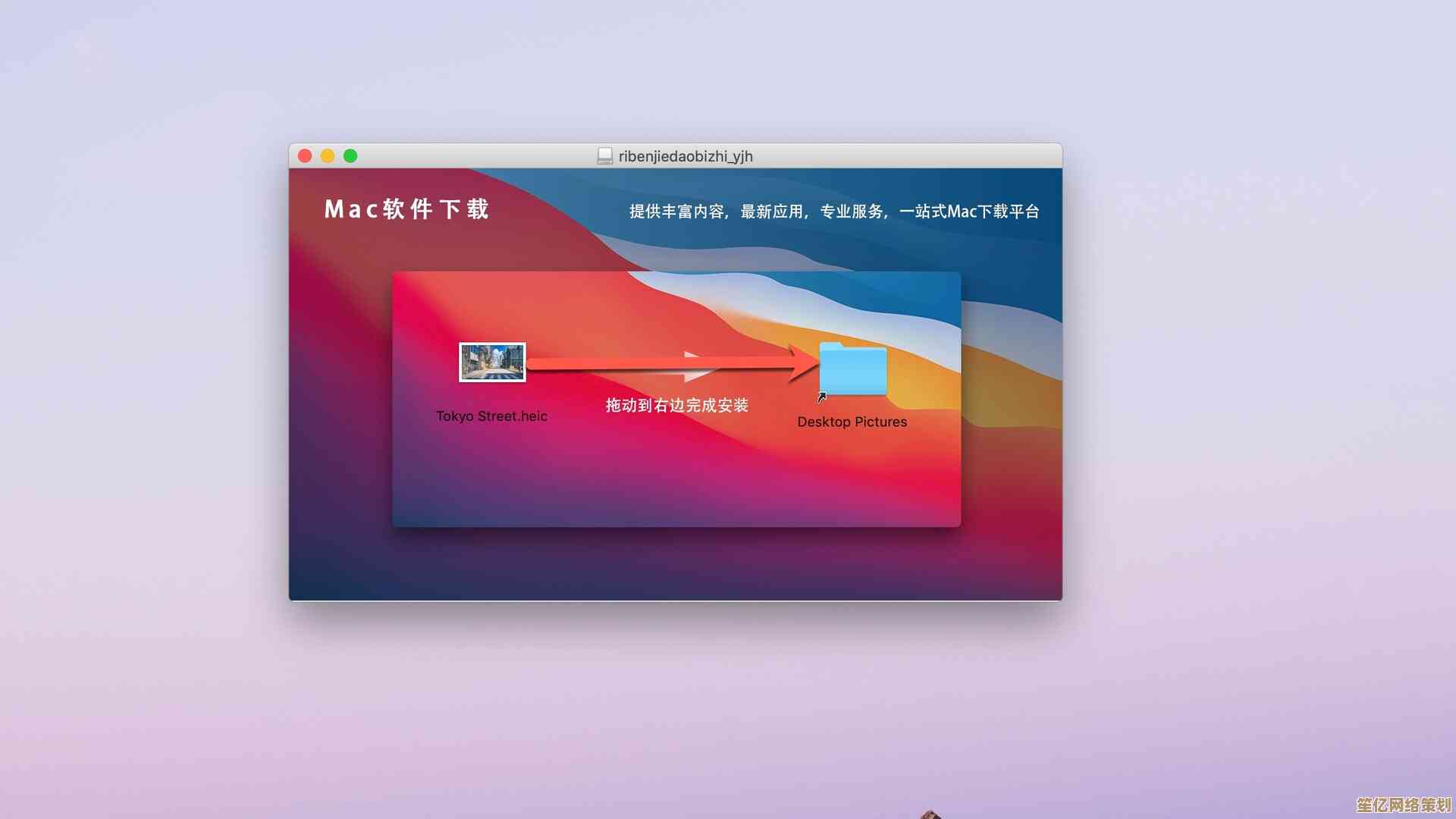
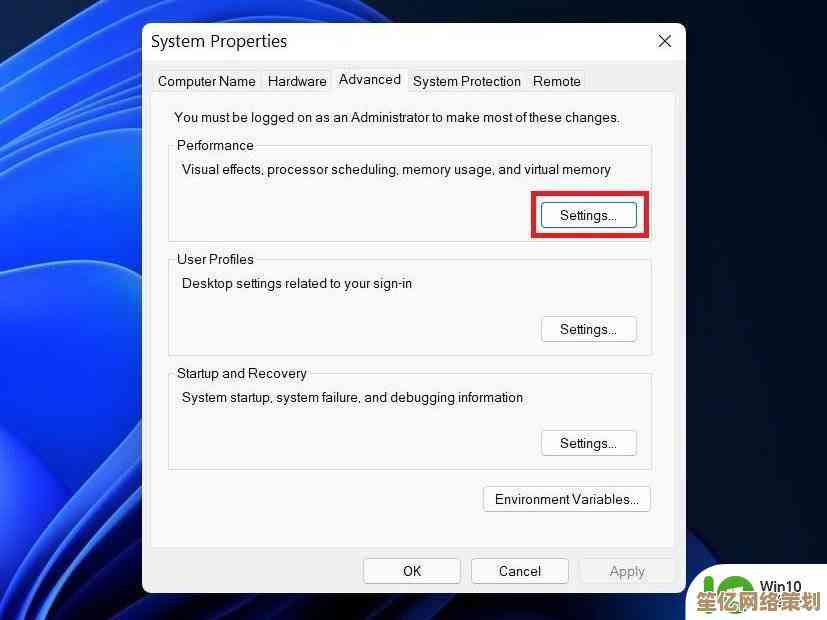
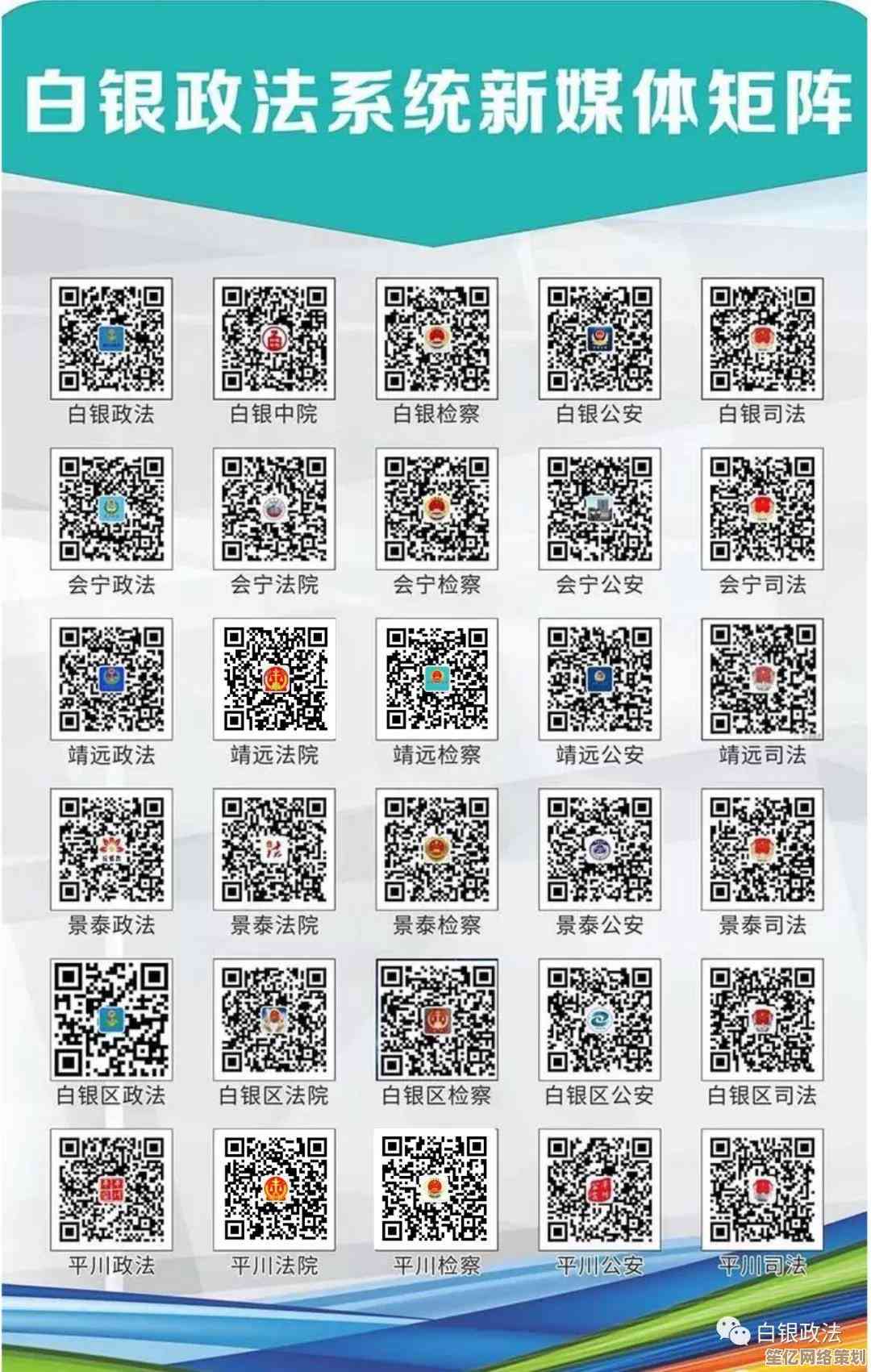
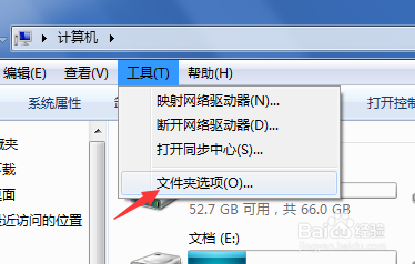
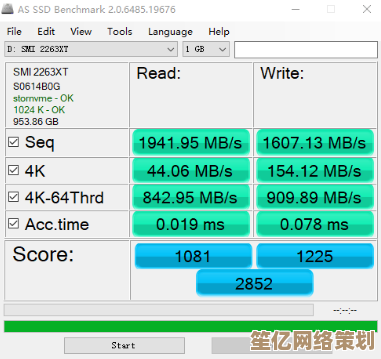

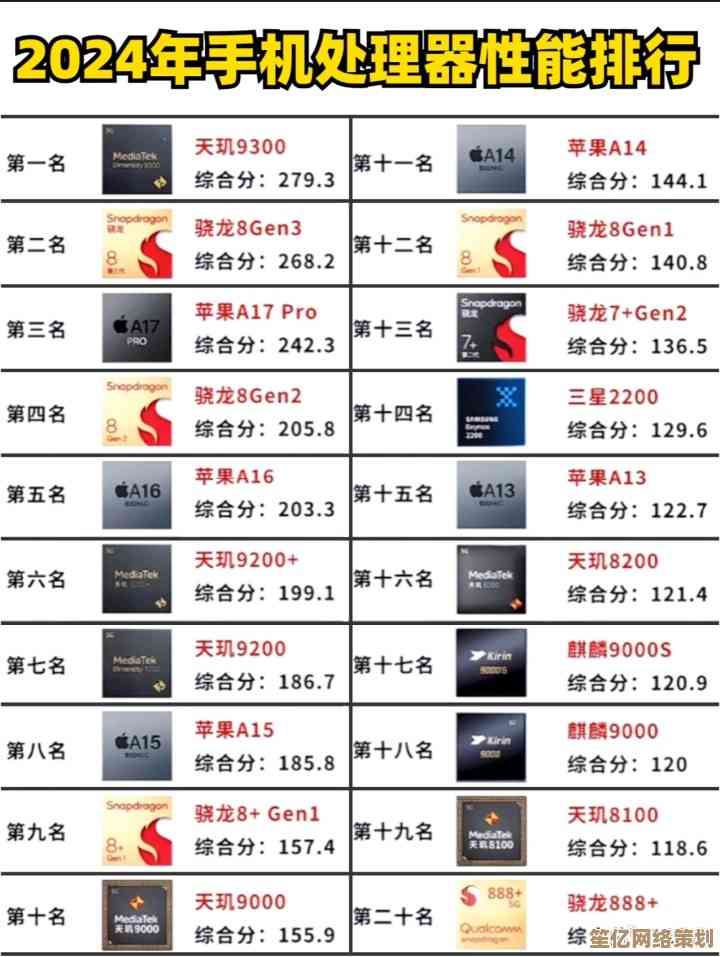
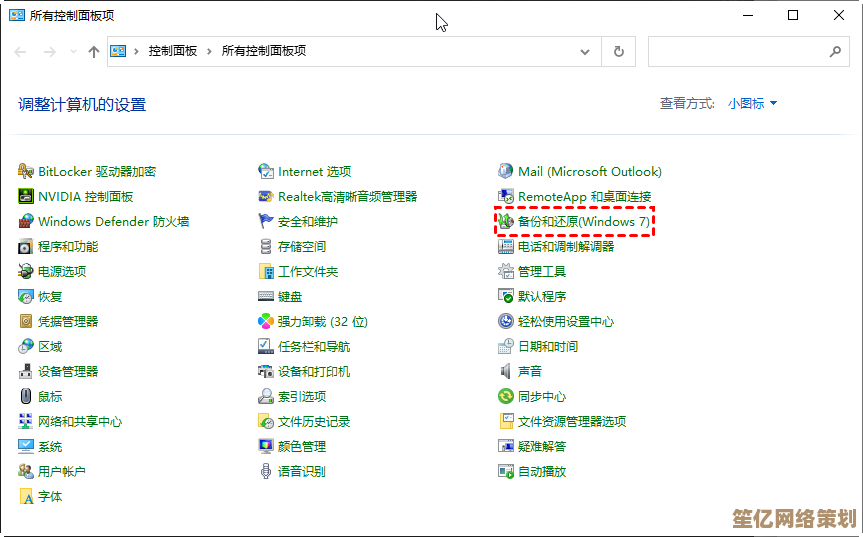
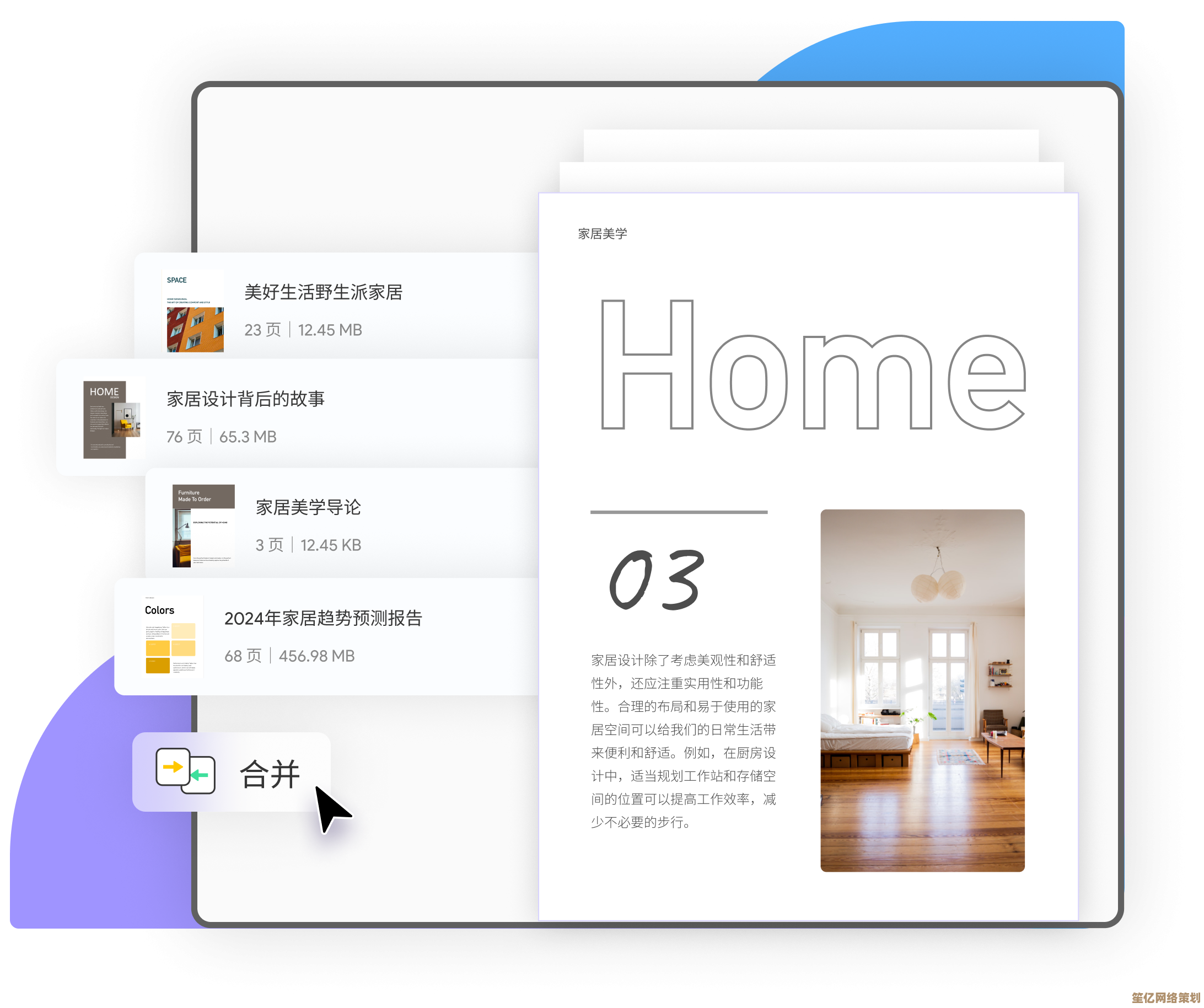
![优化系统性能:基于[perflogs]的日志记录实践与创新方法](http://www.haoid.cn/zb_users/upload/2025/10/20251016065224176056874457726.png)